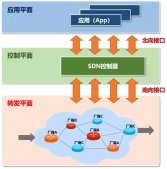大家好,今天小编来为大家解答笔记本搜不到wifi 但是手机可以这个问题,笔记本突然搜索不到自家wifi无线网络信号怎么办很多人还不知道,现在让我们一起来看看吧!
有时候明明开启了WiFi,手机也能正常连接使用,但笔记本电脑却搜索不到。排除了驱动、信号的问题,仍然搜索不到。今天就给大家分享一下如何解决这个问题。
操作方法
01在检测了一系列硬件都没有问题之后,可以尝试一下手动添加网络连接的方法。先找到电脑的“控制面板”。
02在控制面板里面找到如图显示的“网络和Internet”,然后点击下面的“查看网络状态和任务”。这样就进入到了电脑的网络连接管理中心,虽然没有连接WiFi,但是可以查看网络的状态。
03也可以通过另外一种途径查看网络的状态,就是点击笔记本右下方的网络连接状态,然后点击“网络设置”。打开之后,再点击“网络和共享中心”。
04进入网络和共享中心之后,可以先查看一下查看网络连接状态控制网络连接开关。然后点击“设置新的连接或网络”。
05点击之后,然后选择“手动连接到无线网络”,这样可以通过添加网络连接地址访问无线网络。
06在网络名称、安全类型、加密类型和安全密钥都选择填写上正确的能容,其中的安全类型可以点击后放的小三角,一般选择wap2-个人,如果是企业就选择企业,根据个人情况。
07点击下一步之后就跳转到了之前添加网络的界面了,这样就成功访问到新添加的界面了。需要注意的是这种方法是添加没有搜索到的无线网络。假如添加一些不再搜索范围内的网络也是无法成功的。
08另外还有一种可能是因为无线信号是汉字名称的,造成乱码无法识别。这种就只需要更改一下名字就可以了。
09可以使用360WiFi,通过修改WiFi名字来解决乱码的问题。
10如果不知道如何修改的话,可以通过在WiFi这种中心点击网络名称后方的“找不到此WiFi”,这样系统会弹出来一个“一键修复”的按钮,可以自动为网络重新命名,通过此方法可以决绝大部分搜索不到无线信号的问题了。
特别提示
这里的电脑系统是Windows10
关于笔记本搜不到wifi 但是手机可以的内容到此结束,希望对大家有所帮助。